Spis treści
När du slår på din bärbara HP-dator, ser du ett meddelande som säger "Startenheten hittades inte?" Det finns flera anledningar till att din bärbara HP-dator visar detta fel. Det kan bero på att din bärbara HP-dator inte upptäcker den anslutna hårddisken, din PC:s BIOS är skadad eller felkonfigurerad och mer.
Men oroa dig inte; fortsätt läsa den här artikeln, eftersom EaseUS kommer att berätta vad som orsakar detta problem och vad du ska göra när du ser det här meddelandet på din bärbara HP-dator.
Hur man åtgärdar startenheten inte hittades HP Laptop-fel
Med våra följande sex korrigeringar bör du lösa det här problemet inom några sekunder, och din bärbara HP-dator bör upptäcka din hårddisk och tillåta dig att ändra startordningen. Dela den här artikeln för att hjälpa fler användare vars bärbara HP-datorer inte kan hitta startenheten.
Fix 1. Kör Boot Repair automatiskt
Om alla ovanstående lösningar inte fungerar bör du prova EaseUS Partition Master . Den kommer med en "Boot Repair"-funktion, som garanterat fixar din HP-laptop som inte hittar fel på startenheten. Den här funktionen kan lösa uppstartsfelet som orsakas av föråldrade drivrutiner, problem med startsystemfilen och fel startordning. Det är det bästa verktyget om du inte är ett proffs på dator. Genom att följa guiden nedan kan du reparera din startenhet som inte hittades på en HP-bärbar dator utan att veta dess bakgrund.
Steg 1. Starta EaseUS Partition Master efter att ha anslutit den externa enheten/USB till din dator, gå till "Bootable Media" och klicka på "Create bootable media".

Steg 2. Välj en tillgänglig USB-enhet eller CD/DVD och klicka på "Skapa". Du kan också bränna Windows ISO-filen till lagringsmediet.

Steg 3. Anslut den skapade startbara enheten till den nya datorn och starta om datorn genom att trycka och hålla ned F2/Del för att öppna BIOS. Ställ sedan in den startbara WinPE-enheten som startdiskett och tryck på F10 för att avsluta.
Steg 4. Starta datorn igen och gå in i WinPE-gränssnittet. Öppna sedan EaseUS Partition Master och klicka på "Boot Repair" under alternativet "Toolkit".

Steg 5: Välj det system du vill reparera och klicka på "Reparera".

Steg 6. Vänta ett ögonblick så får du ett meddelande om att systemet har reparerats. Klicka på "OK" för att slutföra startreparationsprocessen.

Efter flera år av forskning och utveckling och efterforskningar av flera typer av startproblem, har EaseUS team förbättrat produktalgoritmen för "Boot Repair"-funktionen så att den kan fixa alla diskrelaterade problem.
Användargränssnittet för EaseUS Partition Master är ganska lätt att använda och navigera i, och det reparerar alla problem på vilken dator som helst på nolltid.
Fix 2. Ändra HP Laptop Boot Order
Det är möjligt att du nyligen ändrat startordningen och glömt att återställa inställningarna. Om du ändrar startordningen igen bör din HP-dator inte visa " Startenhet hittades inte ?" fel.
Så här ändrar du startordningen:
Steg 1. Starta om din dator.
Steg 2. Tryck på BIOS-tangenten (F2, F8 eller Del, Esc) för att öppna BIOS- menyn.
Steg 3. Öppna "Boot"-menyn.
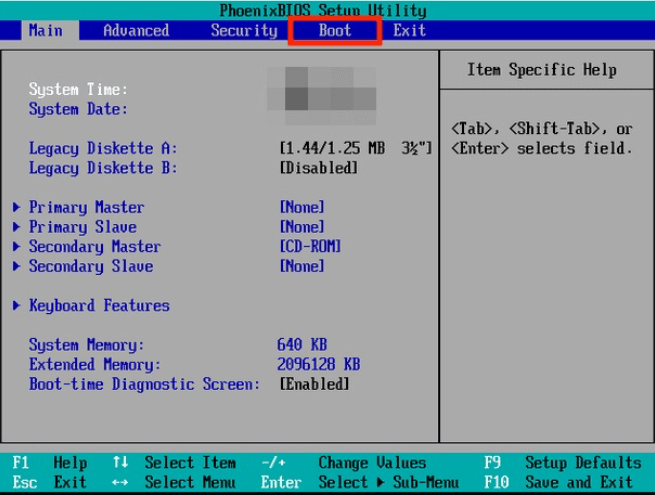
Steg 4. Ändra nu ordningen på uppstartsprocessen genom att välja den hårddisk du vill starta först.
Steg 5. Spara och avsluta BIOS-fönstret.
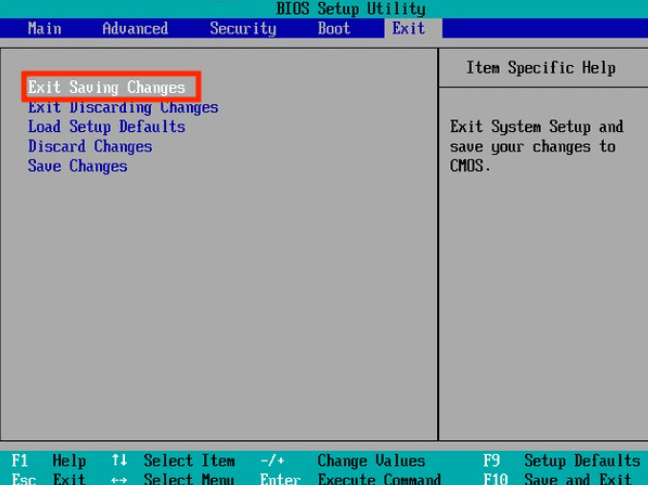
Nu bör inte din bärbara HP-dator visa felet, men om du fortfarande ser det, följ lösningen nedan, eftersom det borde lösa det.
Du kanske också gillar:
Fix 3. Hårdåterställning HP Laptop
Genom att utföra en hård återställning rensar du minnet och ångrar alla problem som orsakar det här problemet. Om du inte vet hur du utför en hård återställning gör du så här:
Steg 1. Stäng av din bärbara dator.
Steg 2. Ta bort alla externa enheter från din bärbara dator.
Steg 3. Ta bort batteriet från den bärbara datorn.
Steg 4. Tryck och håll ned strömknappen i 15 sekunder.
Steg 5. Sätt tillbaka batteriet och sätt på datorn. Du borde inte se att problemet kvarstår nu.
Det finns några andra länkar relaterade till startenhetsfelen. Klicka på dem för att lära dig mer:
Fix 4. Återställ BIOS-standardinställningar
BIOS på din bärbara HP-dator kan vara felaktig. Genom att återställa dess inställningar kan du återställa BIOS, vilket kommer att eliminera problemet.
Så här återställer du BIOS till dess standardinställningar:
Steg 1. Starta om datorn och öppna BIOS genom att trycka på tangenten som visas på skärmen under uppstartsprocessen.
Steg 2. Navigera till menyn "Avsluta" och välj "Load Setup Defaults."

Steg 3. Välj "Ja".
Steg 4. Starta om din dator.
Dela dessa korrigeringar för att hjälpa fler användare genom att klicka på följande knappar.
Fix 5. Utför hårddiskens symptomtest i HP Laptop/PC
Genom att utföra symtomtestet på hårddisken kan du avgöra om felet är på din hårddisk eller inte. Vanligtvis kan hårddiskar skadas av flera anledningar, såsom heta temperaturer, dåliga sektorer, virus och mer.
Hårddiskens symptomtest avslöjar om problemet är med din hårddisk eller på grund av någon annan anledning.
Så här utför du testet:
Steg 1. Stäng av din bärbara dator.
Steg 2. Slå på din bärbara HP-dator och fortsätt att trycka på "Esc"-knappen kontinuerligt.
Steg 3. En meny dyker upp. Tryck på F2.
Steg 4. Välj "Symptomtester" under menyn "HP PC Hardware Diagnostics UEFI".
Steg 5. I listan med alternativ som du ser skriver du motsvarande nummer som liknar ditt problem.

Steg 6. Din bärbara HP-dator kommer att utföra ett grundligt test av din dator. När det är klart, öppna fönstret "Testloggar" och granska resultaten. Du kommer att se en QR-kod och ett 24-siffrigt nummer. Det är kod-ID för problemet. Kontakta HP:s kundsupport och ge dem kod-ID, så hjälper de dig bättre från den tidpunkten.
Dessa korrigeringar kommer från HP:s support ; därför kan du lita på dem.
Fix 6. Fixa och bygga om MBR (CMD)
Din HP laptops MBR innehåller viktig information som hjälper till att starta upp den bärbara datorn framgångsrikt, och eventuell skada kan resultera i felet "Hp laptop boot device not found". Därför måste du reparera MBR .
Så här gör du det:
Steg 1. Använd en återställningsenhet och starta upp din bärbara HP-dator.
Steg 2. Välj språk, följt av alternativet "Reparera din bärbara/desktop".
Steg 3. Välj "Felsökning" följt av "Avancerade alternativ."
Steg 4. Välj "Kommandotolk".

Steg 5. Skriv och ange kommandot "bootrec /fixboot " följt av " bootrec /scanos ."
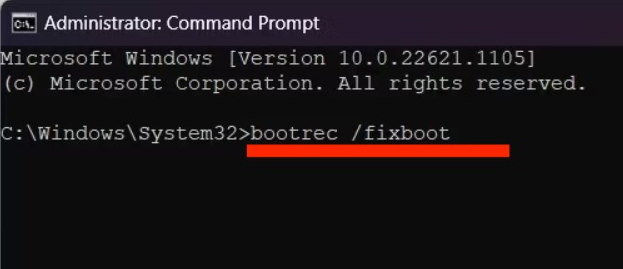
Steg 6. Efter att ha utfört ovanstående två kommandon, skriv och skriv in det sista kommandot " bootrec /rebuildbcd ."
Steg 7. Starta om din dator.
Du kan hänvisa till videon från YouTube för att få mer information:
Om du är intresserad av samma ämne i anteckningsboken, klicka på länken nedan:
[FIXED]Ingen startbar bild hittades, bärbar dator kommer att stängas av
När du får felmeddelandet "Ingen startbar bild hittades, notebook kommer att stängas av", betyder det att du inte kan använda din dator. EaseUS tillhandahåller 6 effektiva korrigeringar genom professionell teknisk rådgivning och experimenterande.
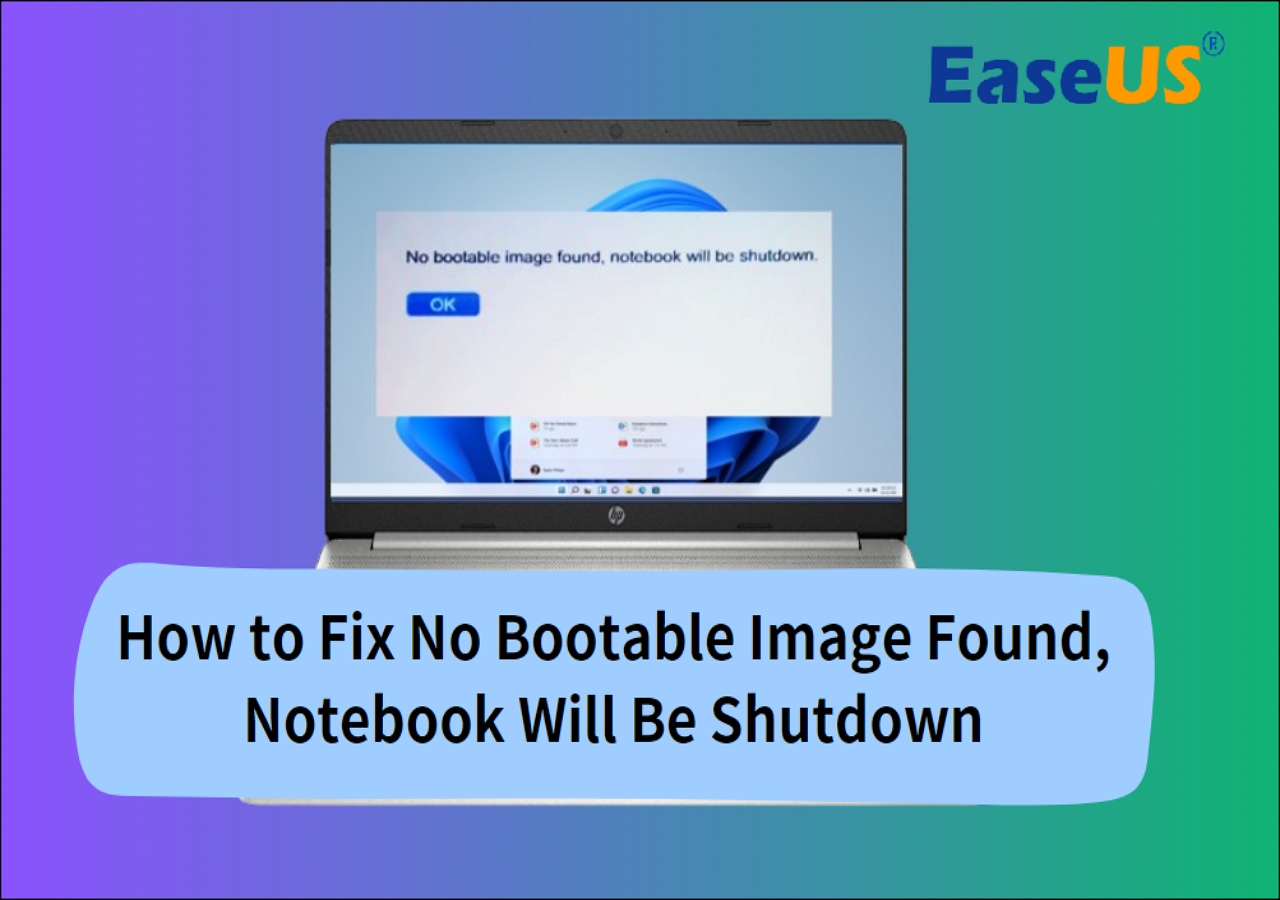
Varför startenheten inte hittades HP Laptop
Det finns flera anledningar till att du kan se "Boot Device Not Found" på din bärbara HP-dator. Här är några av dem:
- Fel startordning i BIOS: fel enhet väljs som primär startenhet. Genom att välja rätt startskiva bör du inte se felet.
- Problem med hårddiskanslutning: Kabeln som ansluter hårddisken till datorn kan vara trasig eller inte ansluten ordentligt. Att byta ut kabeln borde hjälpa, eller att fixa kabeln ordentligt borde också hjälpa.
- Föråldrade eller felkonfigurerade BIOS: Föråldrade BIOS är mycket känsliga för att skadas, vilket leder till problem. Du kan också se "startenhet hittades inte" om ditt BIOS inte är korrekt konfigurerat.
- Skadad startdisk: Hårddisken kan vara skadad eller trasig, vilket är anledningen till att du ser felet.
- Skadade system- eller startfiler: Skadade system-/startfiler betyder att den bärbara HP-datorn inte kan upptäcka operativsystemet eller något. Att installera om Windows borde hjälpa.
- Skadad MBR/startsektor i BIOS: MBR för din bärbara HP-dator innehåller viktiga data som är nödvändiga för att den bärbara datorn ska kunna starta upp, och eventuella skador kan orsaka felet "startenhet hittades inte".
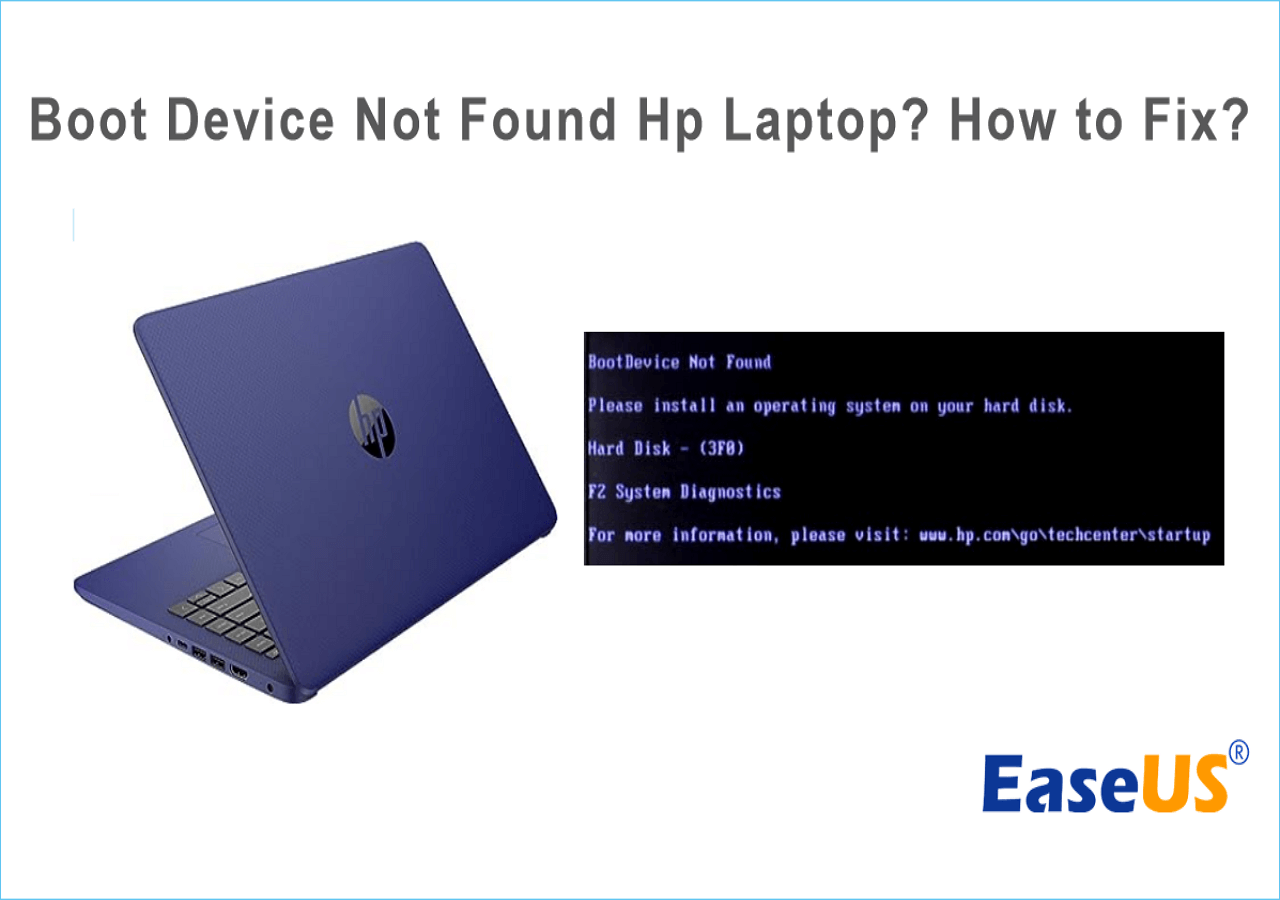
Dela den här artikeln med andra för att informera dem om dessa mindre kända orsaker till "problemet med startenheter som inte hittas på HP laptop" så att de kommer att vara medvetna om och redo att svara om de stöter på samma fel på sin dator.
Slutsats
Vi hoppas att den här artikeln hjälpte dig att eliminera felet "Boot device not found" på din bärbara HP-dator. Och om du letar efter en lösning som garanterat löser problemet, i så fall rekommenderar vi EaseUS Partition Master.
Du behöver inte anstränga dig så mycket tid eller energi som du skulle göra med andra lösningar, och du kan åtgärda problemet utan att förlora någon data. Om din vän eller en familjemedlem också ser samma fel på sin HP-dator, dela den här artikeln med dem för att hjälpa dem!
Startenhet hittades inte HP Laptop Vanliga frågor
Här är några fler svar på vad som orsakar felet "startenhet hittades inte" på din bärbara HP-dator.
1. Hur fixar du ett 3F0-fel?
Så här åtgärdar du ett 3F0-fel:
- Stäng av din bärbara dator.
- Koppla bort musen, tangentbordet och alla medföljande tillbehör.
- Ta bort batteriet från din bärbara dator.
- Tryck och håll ned strömknappen på din bärbara dator i 10-20 sekunder.
- Sätt i batteriet och tryck på strömbrytaren.
Du bör inte se 3F0-felet längre.
2. Varför säger min bärbara HP-dator slumpmässigt att startenheten inte hittas?
Om du tror att din bärbara HP-dator slumpmässigt skickar felet "startenhet hittades inte" är i så fall kabeln som ansluter hårddisken till datorn skadad. Att byta ut kabeln med en ny, robust en bör troligen eliminera problemet.
3. Vad ska man göra när en bärbar HP säger att startenheten inte hittas?
Du kan prova följande sätt att fixa att startenheten inte hittades HP-fel:
- Ändra HP Laptop Boot Order
- Hård återställning av HP Laptop
- Återställ BIOS-standardinställningar
- Utför Symtomtestet för hårddisken i HP PC
- Fixa och bygga om MBR (CMD)
Eller så kan du använda EaseUS Partition Masters "Boot Repair"-funktion eller någon av ovanstående lösningar för att fixa felet som visas på din bärbara HP-dator.
Powiązane artykuły
-
Topp 6 bästa gratis SSD-kloningsprogram 2024 [för- och nackdelar]🔥
![author icon]() Joël/2024/12/22
Joël/2024/12/22
-
Topp 5 bästa OS-migreringsmjukvara/verktyg gratis nedladdning 2024
![author icon]() Joël/2024/12/22
Joël/2024/12/22
-
Hur man kontrollerar M.2 SSD-prestanda [3 effektiva sätt]
![author icon]() Joël/2024/12/22
Joël/2024/12/22
-
SD-kort upptäcktes inte Windows 11/10 | Så här fixar du SD-kort som inte visas på Windows 11/10
![author icon]() Joël/2024/09/11
Joël/2024/09/11
